Googleドキュメントで長文の文書に取り組んでいる場合、参照や共同作業を容易にするために、行番号を追加する必要があるかもしれません。
幸いにも、Googleドキュメントには文書に行番号を自動的に追加する組み込み機能があります。有効にすると、この機能は文書の各行の横に番号を自動的に計算して表示します。
また、行番号を必要に応じてカスタマイズすることもできます。Googleドキュメントに行番号を追加する方法を学ぶために、以下の手順に従ってください。
Googleドキュメントに行番号を追加する方法
Googleドキュメントに行番号を追加すると、特に他の人と共同作業をしている場合に、長い文書の特定の行を参照することが容易になります。個人用GoogleアカウントとWorkspaceアカウントの両方で、行番号ツールにアクセスできます。
Googleドキュメントでは、行番号の設定は非常に簡単です。ただし、Googleドキュメントのページなしの形式では、行番号は表示されません。Googleドキュメントで行番号を表示するには、文書をデフォルトのページ表示形式に設定する必要があります。確認方法は次のとおりです。
- Googleドキュメントを開き、ファイルメニューに移動します。
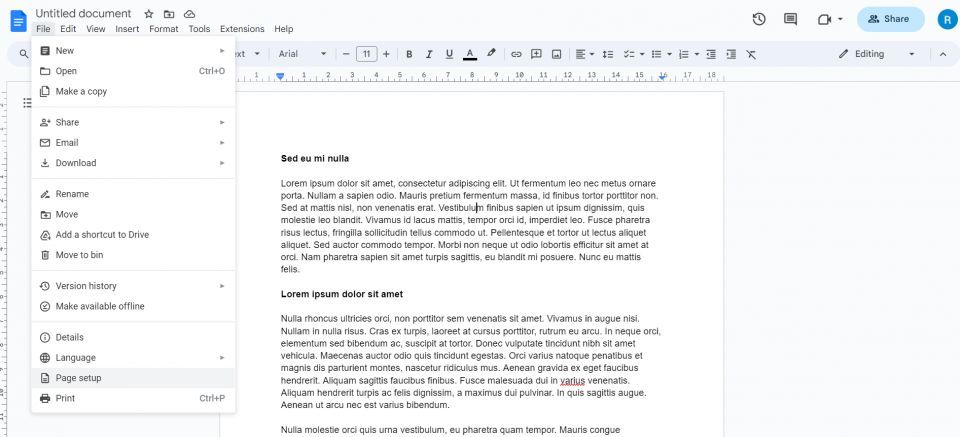
- ドロップダウンメニューからページ設定を選択します。
- 新しいポップアップウィンドウでページタブを選択します。
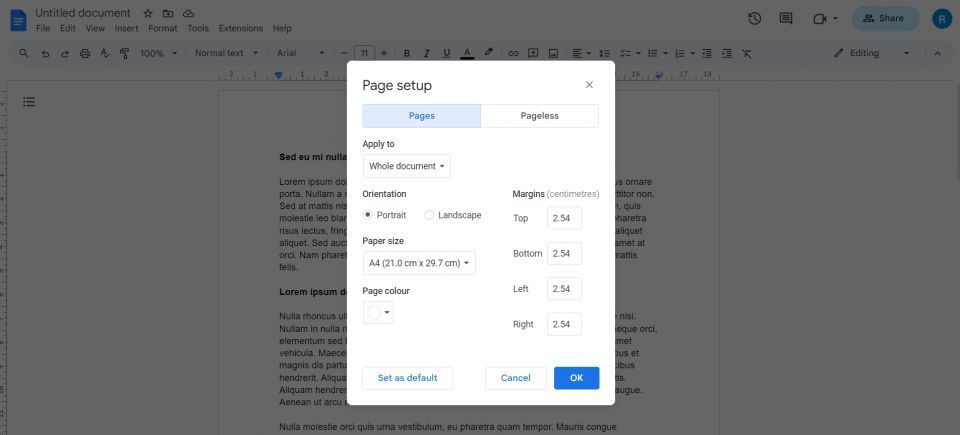
- OKをクリックします。
これで、行番号を追加できるようになります。プロセスとカスタマイズオプションは、Microsoft Wordに行番号を追加するのと似ています。
- ツールメニューに移動します。
- ドロップダウンメニューから行番号を選択します。
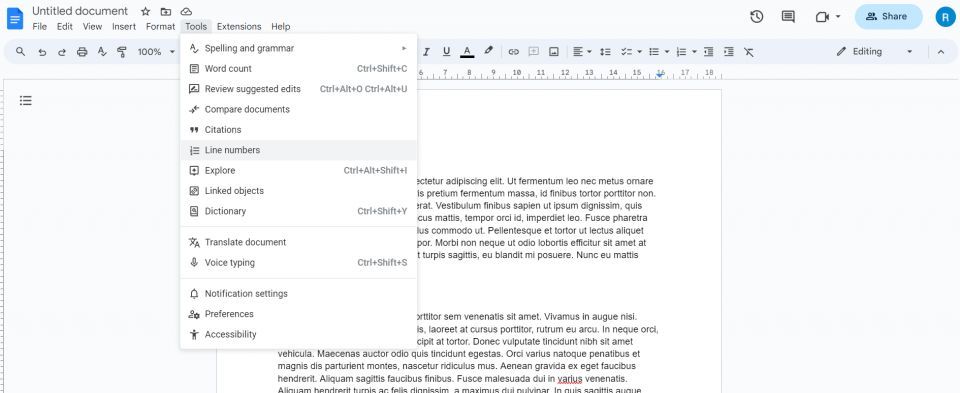
- 行番号のサイドバーにある行番号を表示の横のチェックボックスを選択します。
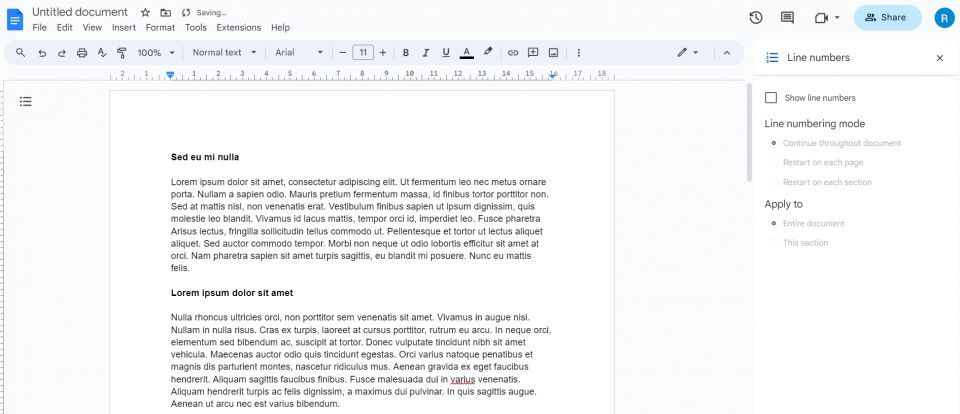
これにより、文書の行番号が有効になります。デフォルトでは、行番号は文書全体で増分順に表示されます。ただし、この設定は必要に応じて変更できます。
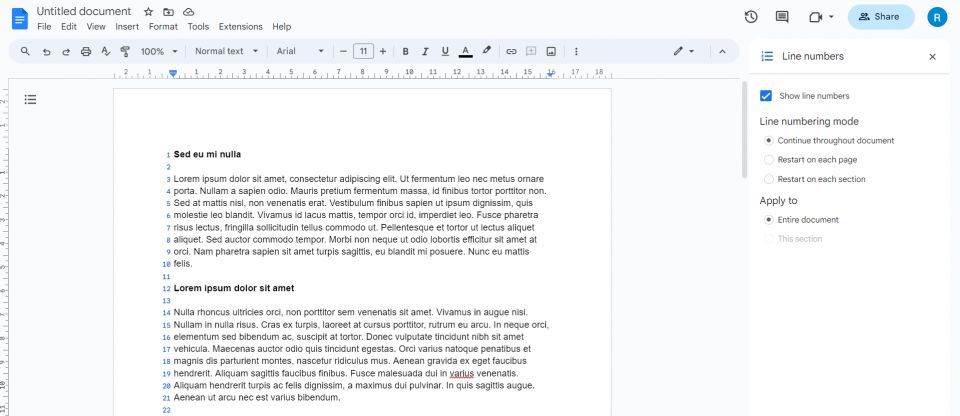
行番号モードセクションのオプションを使用すると、各ページまたはセクションの行番号を再起動できます。
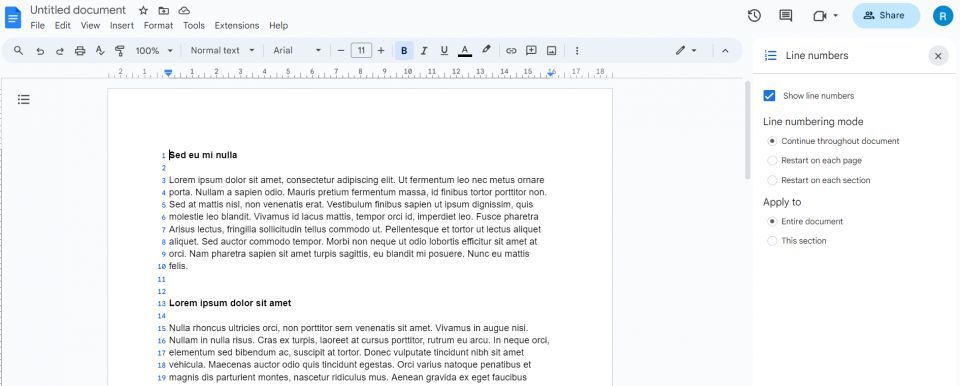
適用先セクションのオプションを使用して、文書のどの部分を番号付けするかを選択できます。さらに、文書を印刷すると行番号が表示されます。
Googleドキュメントで行番号を使用する利点
さまざまなシナリオで、Googleドキュメントの文書で行番号を使用することでメリットを得ることができます。いくつか例を挙げます。
- 学術文書の特定の行またはセクションを強調表示または参照する必要がある場合、行番号は非常に役立つ機能です。
- 長文または複雑な専門文書に取り組む場合、行番号は特定のコンテンツの位置に対する明確な参照を提供することで、文書の読みやすさとナビゲーションを向上させることができます。
- 行番号は、Googleドキュメントでリモートの共同制作者と共同作業を改善する上で不可欠です。コンテンツの特定のセクションを参照するための統一された方法を提供するためです。
- 行番号は、注意が必要な領域を特定できるため、文書の編集や校正に役立ちます。
- 法律家は、文書の特定の部分を特定するために、しばしば行番号を使用します。これは、法律分野における貴重なツールです。
行番号は、Googleドキュメント内のナビゲーションを向上させます
Googleドキュメントに行番号を追加することは、学者や専門家の両方にとって役立つ機能です。この機能により、サードパーティの拡張機能をインストールして文書に行番号を含める必要がなくなりました。
この機能は、特に長い文書で役立ちます。また、文書をよりアクセスしやすく、ユーザーフレンドリーにするために、特定のニーズに合わせて簡単にカスタマイズできます。
コメントする